
- •Робочий зошит
- •Урок 1. Правила поведінки в комп'ютерному класі.
- •Урок 2. Типи комп'ютерів. Персональні комп’ютери.
- •Урок 3. Підготовка комп’ютера до роботи .Тренувальні вправи з клавіатурним тренажером.
- •Увага! Вмикання і вимикання комп'ютера проводиться з дозволу вчителя. Повторне вмикання комп'ютера дозволяється через 20с.
- •Урок 4. Пристрої комп’ютера, їх функції і взаємодія.
- •Урок 5. Практична робота №1 «Робота з клавіатурним тренажером»
- •Урок 6. Технічні характеристики комп’ютера. Основні характеристики пк:
- •Урок 7. Практична робота №2 «Робота з клавіатурним тренажером»
- •Урок 8. Тематична атестація.
- •Урок 9. Операційна система Windows. Основні об’єкти ос Windows.
- •Урок 10. Головне меню. Способи запуску програм.
- •Стандартні пункти головного меню
- •Все, що ми бачимо, з чим працюємо в системі windows - це об'єкти (диск, програма, файл, папка, документ, піктограма, ярлик тощо).
- •Урок 11. Практична робота № 3. «Головне меню. Запуск програм.»
- •Урок 12. Вікна. Типи вікон.
- •Урок 13. Практична робота №4. «Вікна та дії з ними.»
- •Урок 14. Створення папок і файлів. Ярлики та їх призначення.
- •Урок 15. Практична робота №5. «Створення файлів папок та ярликів».
- •Урок 16. Стандартні програми ос windows.
- •Пуск Програми Стандартні
- •Урок 17. Тематична атестація.
- •Урок 18. Системи опрацювання текстів.
- •Урок 19. Завантаження текстового редактора ms Word.
- •Пуск Все программы Microsoft Office Microsoft Word
- •Складові вікна
- •Урок 20. Режими роботи з документом. Створення і редагування документу.
- •Набираючи текст, дотримуйся таких вимог:
- •Урок 21. Робота з текстовим документом.
- •Урок 22. Форматування текстового документа.
- •Урок 23. Практична робота №6. «Форматування абзаців і шрифтів»
- •Урок 24. Вставка в документ спеціальних символів.
- •Символи такого шрифту можна вставляти в текст тільки послідовно по одному.
- •Урок 25. Списки та колонки в текстовому документі.
- •Щоб нумерувати або маркірувати список, виконайте дії:
- •Для розміщення тексту у колонки треба виконати такі дії:
- •Урок 26. Практична робота № 7. «Робота з колонками та списками»
- •Урок 27. Робота з таблицями.
- •Урок 28. Практична робота №8. «Створення таблиць»
- •Урок 30. Практична робота № 9. «Робота з графічними об'єктами».
- •Урок 31. Робота з текстовим документом.
- •Урок 32 . Тематична атестація.
- •Урок 34. Способи створення презентації. Режими роботи із слайдами.
- •Урок 42. Тематична атестація.
- •Урок 43. Електронні таблиці та їх призначення. Середовище табличного процесора.
- •Урок 44. Засоби керування роботою ет.
- •Пуск → Все программы → microsoft office → microsoft excel
- •Урок 45. Створення та редагування електронних таблиць.
- •Урок 46. Автоматизоване заповнення комірок.
- •Урок 47. Операції над вмістом комірок.
- •Урок 48. Подання даних в ет. Виконання обчислень в ет.
- •Урок 50. Складні обчислення в ет. Робота з майстром функцій.
- •Урок 54. Тематична атестація.
- •«Пуск»→ «Всі програми»→ «Microsoft Office»→ «Access».
- •Урок 60. Тематична атестація.
- •Урок 61. Комп’ютерні мережі. Всесвітня мережа Інтернет.
- •Словничок
- •Урок 62. Служби Інтернет.
- •Служба новин –
- •Протокол передачі файлів –
- •Інтерактивне спілкування -
- •Урок 63. Електронна пошта.
- •Основні операції з поштою:
- •Не відкривайте вкладення листів від адресатів, яких ви не знаєте або не впевнені в них - це можуть бути листи з прикріпленими шкідливими програмами. Урок 64. Знайомство з Outlook Express.
- •Урок 65. Тематична атестація.
- •Список використаної літератури
Урок 12. Вікна. Типи вікон.
Вікно з'являється на екрані після подвійного клацання на значку об'єкта. У вікні користувач вводить данні, виконує команди і одержує результати. Вікно розкриває зміст об'єкта.
Вікно – це основний об’єкт ОС WINDOWS.
С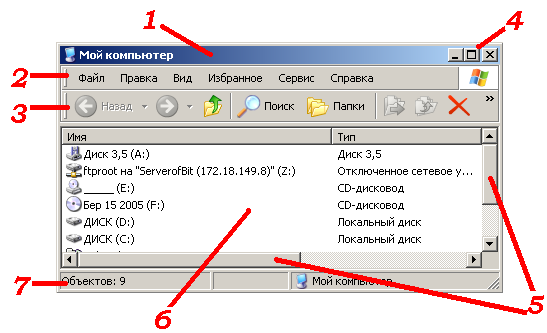 труктура
типового вікна.
труктура
типового вікна.
Типи вікон:
Вікна WINDOWS -
Прикладні -
Діалогові -
Інформаційні -
З вікном можна виконувати такі дії:
Урок 13. Практична робота №4. «Вікна та дії з ними.»
Мета. Повторити структуру типового вікна. Тренування навичок роботи з вікнами та виконання дій з вікнами.
Хід роботи.
Повторити правила т/б у комп’ютерному класі.
Завантажити комп’ютер.
Відкрийте вікно об'єкта "Мій комп'ютер".
Розгорніть вікно на весь екран. ()
Надайте вікну попереднього вигляду. ()
Мінімізуйте вікно (згорніть на Панель задач ). ( )
Розгорніть мінімізоване вікно.
З'ясуйте, якій об'єм інформації містять локальні диски С: та D:
Зменш розміри вікна, щоб з'явилися смуги прокручування. ()
Викличте контекстне меню робочого поля вікна (Права кнопка).
Розташуйте піктограми (значки) у вікні чотирма способами. Виберіть у контекстному меню пункт Вид.
Увімкніть \ вимкніть панель інструментів і рядок статусу вікна. Скористайтесь командами пункту Вид основного меню.
Відкрийте вікно диска С:, D: або іншого об’єкта.
Відкрийте будь-яку папку, що є на диску.
Упорядкуй вікна каскадом (зліва направо, зверху до низу). Викликати контекстне меню Панелі задач, клацнувши ПКМ.
Закрийте всі вікна. ()
Виберіть пункт Справка и поддержка в головному меню, знайдіть відповідь: Як створити нову папку? Введіть слово папка в текстовому полі.
Моя оцінка за практичну роботу________________
Завдання для самоконтролю:
Що таке операційна система?
Чому ОС носить назву WINDOWS?
Основні об'єкти WINDOWS:
Урок 14. Створення папок і файлів. Ярлики та їх призначення.
Інформація в комп’ютері теж впорядкована і зберігається у «файлах».
Файл – це організована сукупність даних, що має свою назву і зберігається на пристроях зовнішньої пам’яті як єдине ціле.
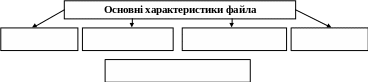


Назву файлу дає користувач. Тип файлу, розширення вказує комп’ютер. Наприклад,
Щоб створити файл, виконують такі дії:
Папка (каталог) – це спеціальне місце на диску, в якому реєструються всі відомості про файл (ім’я, розмір, тип тощо).
Щоб створити папку, виконують такі дії:
Ярлик – це

Повне ім’я файлу – це
Урок 15. Практична робота №5. «Створення файлів папок та ярликів».
Мета. Повторити поняття файлу, папки та ярлика. Тренування навичок створення папок, файлів та ярликів та виконання операцій з ними.
Хід роботи.
Повторити правила т/б у комп’ютерному класі.
Завантаж комп’ютер.
. Відкрий папку Мої документи. Створіть папку з назвою 6-Г клас. Відкрити створену тобою папку.
Створити у цій папці папку з твоїм Прізвищем.
Відкрий папку з твоїм прізвищем.
Створіть текстовий документ.
Клацни ПКМ в полі вікна і вибери пункт Создать Текстовий документ
Відкрийте створений текстовий файл і введіть своє: прізвище, ім'я, по батькові.
Збережіть текстовий документ з назвою Текст_1.
Вибери пункт меню Файл «Сохранить как…»
Закрийте всі вікна.
Створи ярлик папки 6-Г клас на Робочому столі.
Перевір чи є ярлик папки на Робочому столі.
Знайди папку із своїм прізвищем, зміни її назву на Навчальна.
Клацни ПКМ на папці вибери пункт «Переименовать»
Відкрий папку Навчальна і створи в ній папку Світоч.
Скопіюй папку Світоч і розмісти її на Робочому столі
Клацни ПКМ на папці вибери пункт «Копировать»; клацни ПКМ на Робочому столі Вставить
Покажіть роботу вчителю.
Вилучіть папку Світоч та ярлик 6-Г клас з Робочого столу. Клацни ПКМ на Робочому столі «Удалить»
Відкрий Корзину і остаточно видали папку і ярлик.
* Кожний файл, залежно від його типу, ПК позначає своїм значком (піктограма, іконка).
. txt,
.doc – текстові файли
txt,
.doc – текстові файли
.bmp, .gif, .jpeg, .tiff – графічні файли
.wav, .mp3, .mid – звукові файли
.avi –файли відео
.com, .exe – файли запуску програм
.sys – системні файли
Моя оцінка за практичну роботу________________
